前言
本文属于“硬核”科普系列的第二篇——接口,本系列的起源亦即第一篇——总线【传送门:“硬核”科普系列之总线】
第一篇本着言简意赅的目的,完成时感觉篇幅还是长了点。。。接口这篇,发现能讲得更多,索性根据日常打交道情况,再度整理细分为三个主题:视频接口、USB接口和硬盘接口。
跟计算机打交道,自然绕不开接口这个话题。身处大数据时代,数据传输的重要性和无处不在让接口成了每个现代人都必备的基础知识,所以来几篇全面又简洁的科普文涨涨芝士就显得很有必要了!
三篇接口文均整理自网络,用于自我学习的记录与总结,也希望能对同样渴望知识的网友们有所帮助,出处注于文末。
本篇是中:USB接口。
上篇传送:“硬核”科普系列之接口(上:视频),下篇传送:“硬核”科普系列之接口(下:硬盘)
概述
提到接口,就不得不提USB。可以说,如今这个时代的绝大多数人,日常生活中接触最多的就是USB接口了。然而,大部分人对它了解甚少。关于USB接口,首先要分清协议和物理接口。相同的物理接口(形态)可能搭载不同的协议,而同一协议也可能用在不同形态的接口上。USB作为一种接口技术,并不单指某种硬件接口,实际上它更是一种通信协议。
USB标准
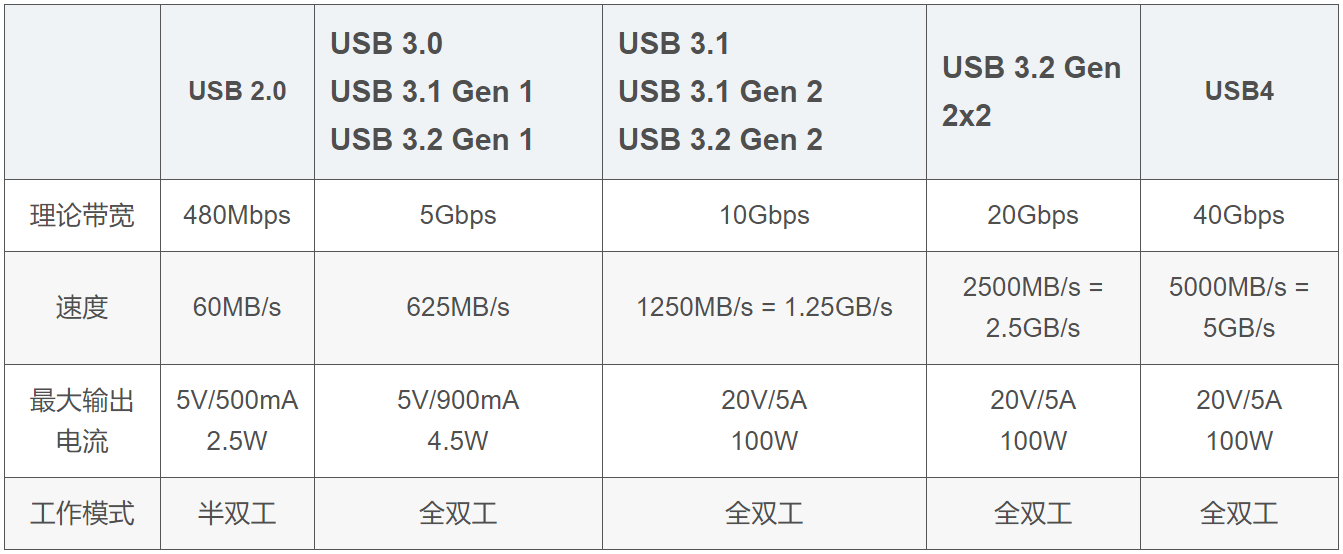
USB是英文Universal Serial Bus(通用串行总线)的缩写,是一个外部总线标准,用于规范电脑与外部设备的连接和通讯,是应用在PC领域的接口技术。作为一种新兴的并逐渐取代其他接口标准的数据通信方式,USB由 Intel、Compaq、Digital、IBM、Microsoft、NEC及Northern Telecom 等计算机公司和通信公司于1995年联合制定,并逐渐形成了行业标准。USB总线是一种高速串行总线,其极高的传输速度可以满足高速数据传输的应用环境要求,且该总线还兼有供电简单(可总线供电)、安装配置便捷(支持即插即用和热插拔)、 扩展端口简易(通过集线器最多可扩展127 个外设)、传输方式多样化(4 种传输模式),以及兼容良好(产品升级后向下兼容)等优点。
USB自推出以来,已成功替代串口和并口,成为21世纪大量计算机和智能设备的标准扩展接口和必备接口之一,现已发展到USB 4.0版本。USB具有传输速度快、使用方便、支持热插拔、连接灵活、独立供电等优点,可以连接键盘、鼠标、大容量存储设备等多种外设,该接口也被广泛用于智能手机中。计算机等智能设备与外界数据的交互主要以网络和USB接口为主。

关于USB协议的更多介绍,这里推荐CSDN的四篇系列科普文章,相关原理讲得比较细致:
下面,从USB的两大基本功能:通信功能和充电功能展开来简单讲讲。
USB 传输标准
我们常说的USB 2.0,USB 3.0,USB 3.1,其实就是USB的传输标准。不同的传输标准对应了不同的数据传输速度。显而易见,USB后面的那个数字越大,传输速度就越快。具体能有多快呢?以常见的这三种标准,放一张图大家就知道了:
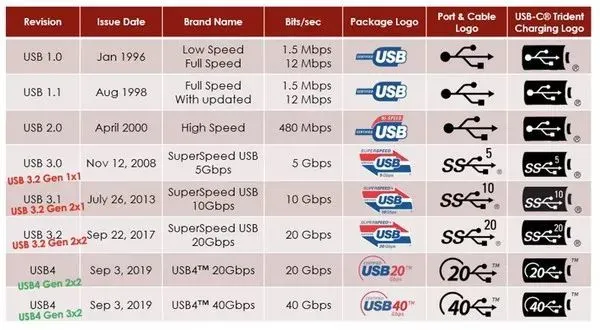
我们可以看到,USB 1.0标准, 传输速度支持低速1.5 Mbps与全速12 Mbps。之后的USB 2.0,速度则达到了480 Mbps。而USB 3.0的传输标准,最高速度比USB 2.0快了10倍多,达到了5Gbps。再往后,USB 3.1标准的传输速度又是3.0的2倍,有10Gbps。并且,由于USB 3.0出现时间较晚,并且很快就出现了USB 3.1 。所以USB 3.0也被称作USB 3.1 Gen 1(Generate),USB 3.1也被称作USB 3.1 Gen 2 。2017年发布的USB3.2,理论带宽可以达到20Gbps,而2019年9月发布的最新一代USB 4.0标准,则支持20Gbps与40Gbps。
根据传输速度的不同,USB 2.0 还叫USB High—Speed ,简称HS ;USB 3.0叫USB Super—Speed ,简称SS ;USB 3.1 叫USB Super—Speed Plus,简称 SS+。在有的USB线材上,这个信息厂商会标示出来:

有关最新的USB 4.0标准推荐这篇文章:USB 4全面解读:设计上有哪些挑战?,讲解得较为详细。
USB 充电标准
我们所说的USB PD ,就是USB的充电标准,PD是Power Delivery (能量输送)的缩写。
2012年7月,USB启动器集团宣布完成USB电源交付(PD)规范,该扩展指定使用经认证的PD感应式USB电缆与标准USB A型和USB B型连接器,以提供更高的功率(超过 7.5 W)到具有较大功率需求的设备。
说白了,这个USB PD就是官方快速充电标准。对于安卓平台,各种快充技术百花齐放,前有高通的Quick-Charge技术,后有国内某厂商“充电五分钟,通话两小时”的VOOC闪充技术。苹果现在则使用雷电技术的Type-C接口来实现给自家设备充电的功能。
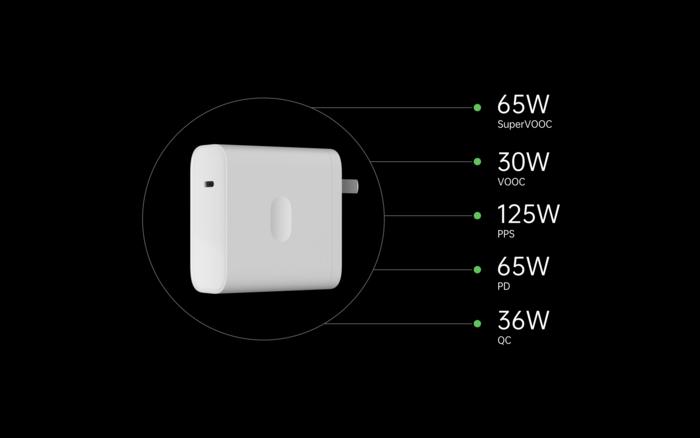
这对消费者来说其实是不利的,因为这种实现快充要使用厂商提供的特殊线材。正是这个原因,业界巨头Google在前一阵也向各大安卓厂商提出了强烈建议,希望大家都能采用USB启动器集团官方的PD充电标准。
USB接口
接下来,就是我们最熟悉的ABC接口了。
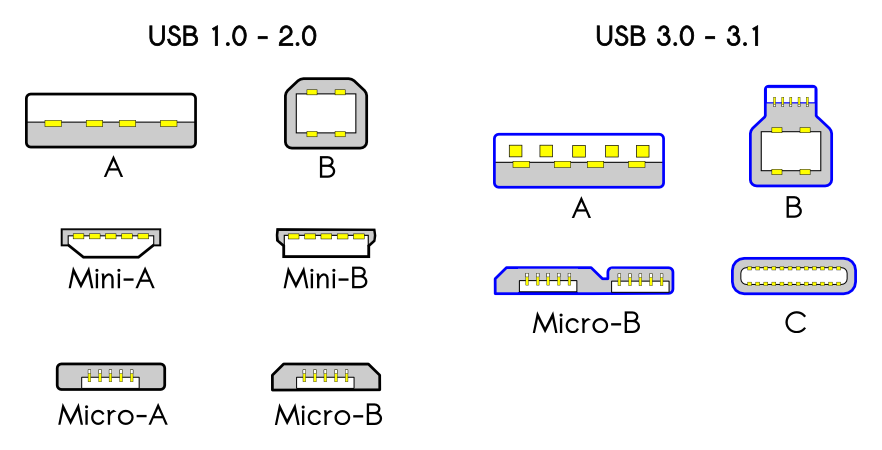
从图中我们可以看到,USB 的接口形态按照大类分为Type A、B 和 C,也简称USB A、B和C 。对于USB A和USB B来说,它们还有两种不同规格的接口形态,分别对应:USB Mini-A(B)和 USB Micro-A(B)。其中,USB Micro-B比较特殊,它有两种接口形态。这将在下面的USB传输标准中讲到。
顾名思义,对于Mini和Micro,从视觉上来看,后者比前者要更小。而正是它们的这种尺寸决定了它们主要用在一些移动终端设备的数据传输和充电上。
我们都知道,对于一条USB线,它一般由两端接口组成。所以对于任意一条USB线,我们还可以把它叫做USB X to X线(这里的X根据具体的线材而决定)。
比如下面的这两条线:

USB A to USB Mini-A

USB A to USB Micro-B
Type A

Type A就是我们最常见的大口,是目前应用面最广的接口类型,特别是在电脑及电脑的周边产品上最为常见,无论是鼠标、键盘、U 盘,都用的这个接口。Type A 广泛地支持从1.0到3.1的所有标准。因为它的普遍性,很多人会把Type A接口默认为USB接口。目前主流的Type A接口已采用USB 3.0标准,理论速度可达到4Gbp/s,还有部分新主机的主板采用USB 3.1甚至USB 3.2标准,传输速度可达到10Gbp/s甚至20Gbp/s,简直快到起飞。
Type B

Type B接口形状上与A型有着明显的差异,常用于打印机、投影仪等大型设备上,电脑上不常见上。可以看到,引脚数目是相同的,仅仅是外形上的不同。这是设计者有意为之的,防止使用者连接到错误的设备上,导致短路。Type B与Micro-B均支持2.0与3.0标准,且3.0版本都是在2.0版本上粗暴地加装几个针脚,而Micro-A类接口已被淘汰。

Micro-B
Type B虽然应用场景很少,但是其分支之一,Micro-B却是在Type C到来之前统治着大多数移动设备的接口标准。至今仍有很多采用Micro-B的设备服役,包括极个别新品手机。Micro-B在移动设备特别是安卓手机上使用,所以也会被叫做安卓接口。

从前面的接口汇总图上,我们可以发现Micro-B有两种接口形态,它们分别对应着USB 2.0和USB 3.0的传输标准。由于在USB传输信息的过程中,由于传输速度的提升,接口电压提高,原来在2.0标准下的Micro-B形态已经不能满足3.0标准对电压的要求,所以USB Micro-B在3.0标准下进行了重新设计:3.0的接口基于2.0,且接口更宽。2.0版本的线材可以插在3.0的接口上使用,不过数据传输速率也会相应地降为2.0的速度。
接口较窄的Micro-B 2.0是USB 2.0速度,常见于2014年及以前的大部分安卓和WP手机,以及目前极个别品牌的手机中。目前好多蓝牙耳机和充电宝等外设依旧有使用,在移动个别领域与Type-C可以说是互占半壁江山。而接口较宽的Micro-B 3.0在手机只存在了很短的时间就消失了,三星S5、三星Note3是手机里少有的搭载Micro-B 3.0接口的智能手机。目前在USB 3.0的移动硬盘中广泛采用。由于该接口过于扁长,多次插拔后故障率较高,预计未来会全面被Type C接口取代。
Type C
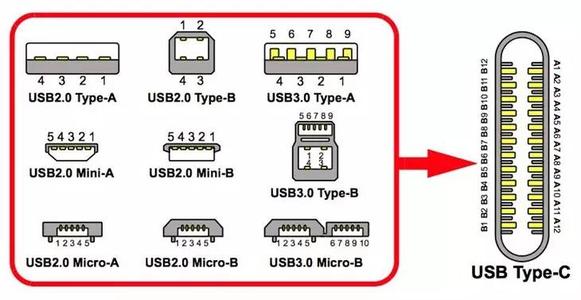
Type C是新一代的接口,没有正反面之分,可以支持更快的数据传输速度,更大的电力传输能量。一条线可以支持更多的设备,之前纷杂的接口类型,在不久的将来必将被 Type C一统天下。例如,LG的UltraFine 4K显示屏就可以通过一根Type C线进行视频输出、数据传输和充电,大大简化了线材的使用。相信不久的将来出门只带一根线将成为大家的常态,不过在之这前,随时准备个Type C扩展器将会是个更现实的选择。Type C支持 2.0、3.0、3.1多种传输标准,也就是说你手里的 Type C 数据线也有可能只支持低速度的2.0传输标准。
目前绝大多数手机的充电/数据接口,有些还同时是手机的耳机接口(乐视,小米)以及视频输出接口(华为Mate10、三星S8/S9、Lumia950、坚果R1、Pro2S),同时也是2015款12英寸Macbook后苹果全系新笔记本的主要接口。苹果的雷电3也是用的Type C接口,但它用的协议是在3.1之上苹果与因特尔单独开发的,所以雷电3线材支持3.1,但3.1线材不一定支持雷电3。
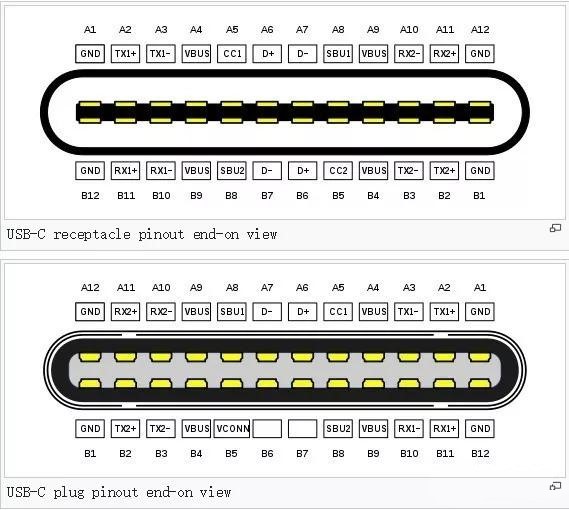
相比AB,Type C有着以下优点:
- 外观方面,Type C支持正反插,无论是如何插入接口中都不会插错。相比于同样细长的Micro-B系列接口,接口更简单,降低了故障率。同时,Type C没有Mini/Micro之分,所有的接口造型都是统一的,通用性很强。并且,从Micro-B的2.0和3.0两种接口我们可以看出,传统USB接口在不同带宽和定义下,由于针脚需要,会呈现不同的外在形态。而Type C型接口则无论USB 2.0还是3.0(3.1Gen1)、3.1Gen2、甚至3.2,雷电3和4,整个接口形状都不会改变。
- Type C往往支持PD快充,充电更快。
- Type C兼容性好,本身拥有更多的引口,与DP、HDMI线可以实现4K超高清视频传输,不用扩展坞也能完成投屏。
总结一句话:Type C体积小,通用强,还可以正插反插都不纠结。所以仅作为接口来看,Type C接口的意义就在于更好的使用体验 。
USB 3.2 Gen 2x2 和USB 4只采用Typc C型接口!
USB 3.2标准将全面采用USB-C接口而放弃其他形式存在。从传输速度角度来看,Type C只是设计上允许更高的带宽加入,并不代表所有Type C设备一定是高速的。但在未来更高带宽的USB及其他传输标准中,Type C接口将成为主要的承载方式。
强大的Type C
Type C区别于前几代的最大亮点有两个:DP Altmode显示和PD充电。虽然Type C接口的产品不一定支持这两项功能,但是如果想要真正实现这两项功能必须要依靠Type C接口才能实现。
DP Altmode(显示输出)
DP Altmode,也就是我们常说的Type C视频输出功能,是基于Type C接口内原有的USB总线又加入了一条DisplayPort视频总线。也就是说Type C接口的视频输出功能是USB + DP而不是传统的USB Display Link技术。无论是支持DP1.2还是1.4,其带宽都足以支持外接4K@60Hz显示器使用。

(注:USB DisplayLink是基于USB总线的带宽、在外置的转换芯片上转换,实现利用USB总线就可以传输视频的功能,由于USB 3.0带宽的局限性,最高仅能传输4K@30Hz的画面,而即使使用其进行1080P输出,也不能保证绝对流畅)
而即使是简单的带视频输出的Type C口,其实际应用时,也比DP/HDMI接口更为强大。目前显示器,很多都带有USB接口,有些还带有触屏功能。针对这类显示器,通常需要一根USB Type B线,负责传输USB/触控信号;而另一条线HDMI/DP/VGA,用来传输图像。而利用Type C的显示输出,则可以直接合二为一。
PD(对内/对外充电)
早在Type C接口问世前,多数USB设备就已经具备这项功能。即使是目前不包含视频、充电功能,而仅具备USB 3.0数据传输功能的普通Type C接口也可以按照5V/0.9A输出标准供电。许多电脑的“关机充电功能”就是基于这项特性,再在电源管理芯片添加其他功能,从而保证关机后电池依然可向指定USB口进行供电并输出。甚至于手机上连USB3.0都不支持的普通Type C接口,只要支持OTG功能,那么就可以输出电流为其他设备供电。
而目前在Type-C接口上独有的所谓“PD充电”,则是指通过Type C接口的充电器对笔记本进行充电。这个方案是基于USB-IF(你可以理解为USB界的ISO国标组织)发布的USB PD3.0快充标准实现的。借助Type C接口的结构优势,其线缆和接口在所有设备条件满足的前提下,可以承载最高100W的电力传输。
全功能Type C
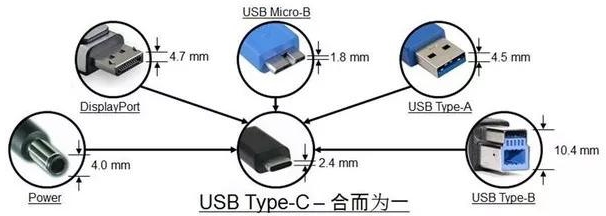
当我们把DP显示输出功能和PD充电功能进行整合后,就变成全功能Type C接口。即该USB Type C接口整合了数据传输 + DP显示输出 + PD充电输入三大功能,这样的Type C接口既可以使用PD协议的Type C充电器为笔记本充电,也可以采用USB C to C双头线连接Type C接口的显示器,同时它还可以传输数据。
DP Altmode以及PD对笔记本充电这两项功能,堪称Type C口所带来的一次外设革命。
雷电(Thunderbolt) 3与外接显卡
其实,在上篇视频接口一文就已经介绍过雷电接口了,本篇USB接口又不得不再“夸一夸”它,可见其全能与强大。
简单概括雷电3就是:成本略高、速度极快、能接显卡、也是C口。
雷电1和雷电2——Mini DP

2011年,Intel正式发布了宣传已久的Light Peak技术,并定名为“Thunderbolt”(雷电)。初代雷电1的接口形状与笔记本常见的mini DP视频接口是一样的,也确实是PCIe + DP + USB的结合体。雷电1的接口带宽达到了双向各10Gbps,相当于目前USB 3.1 Gen2的带宽。可在当时USB 2.0接口铺天盖地的情况下,1GB/S速度就是“嗖嗖嗖”的概念了。
随后的雷电2,依旧采用miniDP状接口,只不过将双向带宽提升至20Gbps,两倍于上代雷电的速度。基本达到DP1.2的水准。雷电2在笔记本上仍旧是Macbook独占的状态。从理论上看,这一代基本可以尝试外接显卡使用,至少GTX660只要在PCIe 3.0 1X以上的带宽下运行就没有较大折损。而这个水平相当于比笔记本的GTX960M还高。而在雷电2所处的时代还没有帕斯卡这样的神级架构出现,所以外接一个GTX960/970后即使有折损,相比多数笔记本显卡来说也是天翻地覆。
雷电3——Type C

而雷电3延续了雷电接口”换代即速度翻番“的光荣传统,达到了双向带宽40Gbps,这个水平已经距离桌面平台显卡的标准带宽64Gbps(PCIe 8X)更进一步。最为重要的是雷电3的接口采用了Type C的形状,并且终于开始较多的出现在Windows平台笔记本上,不再被苹果独占,从而极大地增强了其可用性。雷电3接口融合了4条PCIe 3.0总线、USB 3.1 Gen2以及DP1.2/1.4视频输出,还有最高可达100W的PD供电,堪称目前最强悍的接口!
雷电3几乎可以说是目前的大一统接口,在Type C物理接口的前提下,集合了外置显卡、高速数据传输、视频信号传输、超大功率电力传输。高达40Gbps的带宽一骑绝尘,甩开USB好几条大街。从常用功能上,包括以更低的带宽和性能折损实现外接桌面平台显卡、连接移动PCIe NVMe存储设备实现高达3200M/S的数据传输、多4K或单5K超高分辨率显示器,至于刚才提到的各类USB特性,更是全面兼容。
半速雷电3
其实,关于雷电3,有一行字好多人没有注意,核心意思是:雷电3可以定义为PCIe 2X或者4X,也就是存在带宽在20Gbps的所谓“半速雷电3”。这其中最广为人知的就是戴尔的XPS13之前的版本,代号9360。该产品全系采用了X2速度的雷电3接口,让这一代XPS13空有变态级的CPU性能释放但不能以更高带宽运行外置显卡。这令许多发烧友扼腕,不过你要是真想接,不是不可以。
其实这种看似缩水的“半速雷电3”在雷电设备里并不在少数,但是常见于低电压处理器 + 独立显卡的机型上。其主要原因是独立显卡加入后占据了部分PCIe,导致剩余的原生PCIe通道数不足4条,因此只能采用半速的雷电3接口。
半速雷电3,其主要影响除了外接显卡时最高只能在PCIe 2X带宽下运行外,主要集中在一些基于雷电满速版的超强带宽而支持的特性上。比如在外接PCIe 4X带宽的固态硬盘时无法以最高读写速度运行;基于40Gbps带宽支持的外接单个5K显示器的功能告吹;在外接雷电接口显示器时,分配给显示器上的其他接口的带宽会有所削弱。
Type C的混乱

Type C的功能强大且全面,但至今没有统一的标识和明确的划分,这就导致了一个问题——类型多而混乱。从上图也可看出,外型是Type C,名称是Type C,能力却可以天差地别。你的Type C接口不一定是“那个”Type C接口,买Type C相关产品时一定要擦亮眼睛,看清楚配置说明。
其实不光是Type C,USB标准发展至今,命名也好,标识也好,有时候厂商为了所谓的营销手段,也会故意混淆概念,让消费者很难分清自己买的产品能力究竟如何。下图是官方版本,比较清晰,大家购买相关产品时注意分辨:
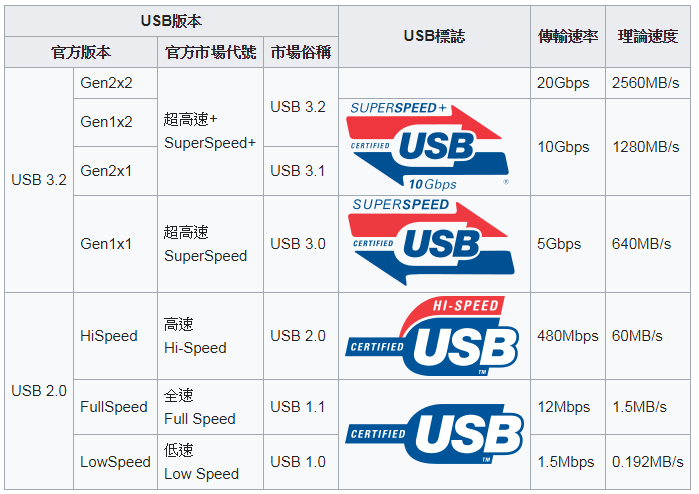
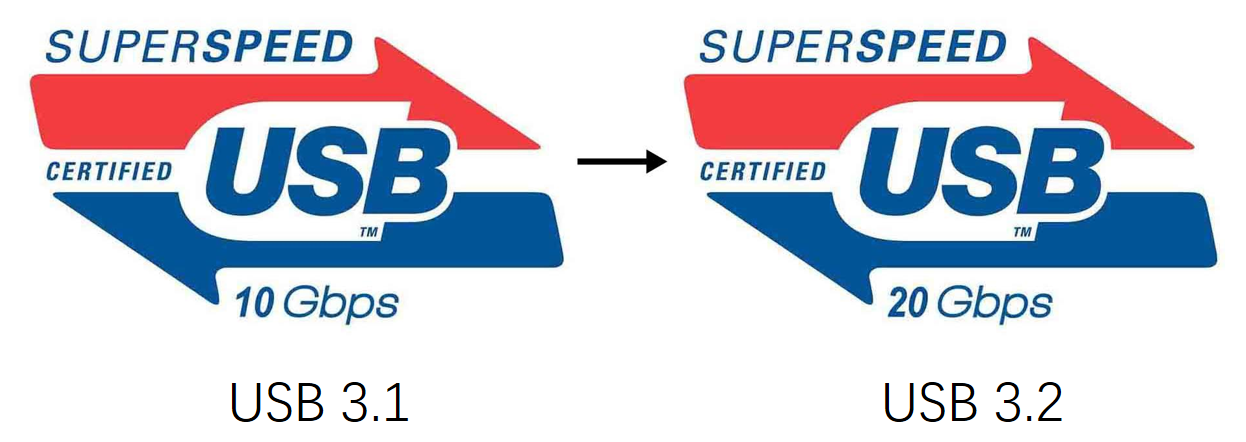
Type C总结
- 从接口分类上:Type C接口是基于之前A口B口的一次体验变革,首先可以实现不分方向插入,还可以缩小接口厚度;其次不再有Micro、Mini之类的分支,移动端和PC端以及其他设备上可以实现多平台接口统一。
- 从接口功能上:具有超强的兼容性和可自定义性,与之前的USB转接后利用外置芯片实现其他功能不同,Type C接口下可以原生添加DisplayPort显示输出,对内及对外双向的大功率电力传输和文件数据传输,PCIe总线传输(雷电3)。设备间连接所需的线缆更少,成为推动电子产品轻薄化进步的重要保障之一。
- 带宽方面:
- USB 2.0标准的带宽480Mbps,折损后约合传输速度最高48MB/S;
- USB 3.0/3.1Gen1的带宽5Gbps,折损后约合传输速度最高500M/S,原生支持对外5V 0.9A供电。USB 3.1标准推出后被合并到其中,成为USB 3.1 Gen1速度标准,目前绝大多数笔记本的Type C接口数据带宽处在这个水平;
- USB 3.1 Gen2的带宽为10Gbps,理想折损情况下传输速率约1.21GB/S。USB 3.1 Gen2的Type C接口在笔记本上并不常见,而在部分台式机主板上可以看到Type A形态的3.1 Gen2带宽接口。
至于空前强大的真-万金油雷电3接口,无论是20Gbps半速版还是40Gbps满速版,其搭载设备占比越来越高。目前雷电3功能最为强大的苹果MacBook系列,四个满速接口可实现同时外接4块4K@60Hz显示屏并以扩展屏模式呈现。
(整理自网络)
参考资料:
https://baike.baidu.com/item/USB/99797
https://n.znds.com/article/25751.html
https://toutiao.1688.com/article/1166267.htm